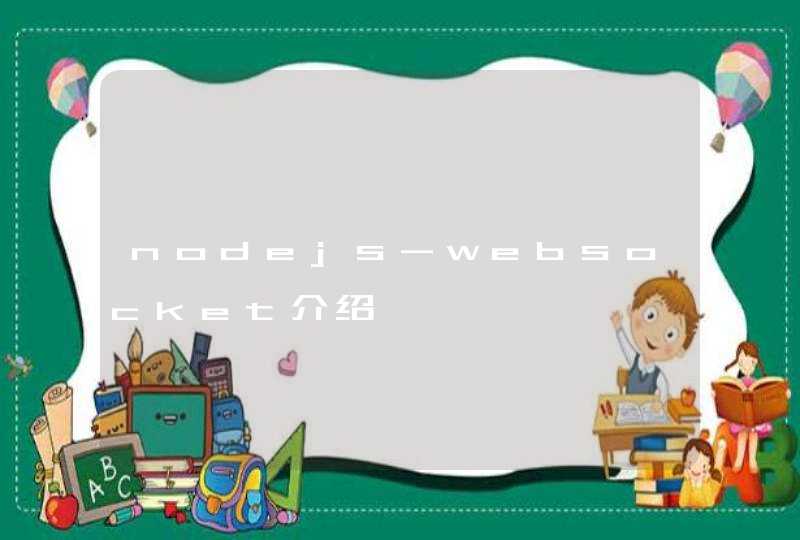以Word 2010版本为例,具体操作如下:
一、巧用导航窗格组织文档
绝大部分题库管理软件都是按“学科知识体系→教材内容框架→知识点→考点”的层次结构来汇编试题的。这种汇编试题的做法有利于一线学科教师深入钻研教材、教学和考试,十分值得借鉴!在Word 2010中,巧用导航窗格组织文档,也可以十分方便地做到这一点。
以“华师大版高中历史课程”为例,根据教材内容,按“学科→主题→单元→课→题型→试题”的结构顺序,通过复制、粘贴、修改文字的方式,就可以搭建起整个题库文档的框架结构(图1)。
对于学科题库这样的长文档而言,利用导航窗格和文档结构图来组织文档,既能够保证题库文档格式的规范统一与整洁美观,还能够极大地方便试题的录入添加以及学科教师间的协同工作。利用“导航窗格”,点击文档结构图的任何部分,就可以在题库长文档中快速移动,从而十分方便地将试题添加到相应的位置上去。
二、巧用文档部件提高效率
中小学教师在日常编制学科试卷的过程中,常常要在中英文和大小写之间来回切换,重复输入选择题“A.B.C.D.”选项,工作效率大受影响,而且“A.B.C.D.”选项的对齐效果也难以精确控制,严重影响试卷的整洁美观。
在Word 2010中,我们可以通过“制表位”来精确控制“A.B.C.D.”选项的对齐效果,确保题库文档的整洁美观。同时我们还可以通过建立“文档部件”的方式来减少重复劳动,提高工作效率(图2)。
建立好“文档部件”以后,在录入选择题时,如果该题的答案是A,只要在“插入→文档部件”下拉菜单中点击“1、【年卷】( A )”的文档部件,就可以实现题号“1、”(实际题号可随时随地修改,不用Word自动编号功能主要是为了题库文档的整洁美观)、“【年卷】”(用来标注试题来源)、“( )”(答案A隐藏在括号中)以及“A.B.C.D.”选项的一次性输入。如果选项文字较长,按“Tab键”或回车,我们同样可以利用制表位实现选项两行或四行精确对齐的效果。剩下的就只要在题干和选项的相应位置录入具体内容文字了,工作效率大大提高!
三、巧用隐藏功能隐藏答案
中小学教师在日常命制试卷的时候,要么是把参考答案或评分标准附在整个试卷的后面,要么是另建一个参考答案或评分标准的文档。这两种解决方案都不合适于学科题库这样的长文档。
Word 2010“字体格式”中的“字体颜色和隐藏效果”功能能够让我们将每一道试题的参考答案或评分标准与试题紧密结合在一起,并且当我们打开或关闭“显示/隐藏编辑标志”时,参考答案或评分标准就相应地显示或隐藏起来了;在打印题库文档时,也可以在“文件→Word选项→显示→打印选项”中,通过选择是否“打印隐藏文字”,来控制是否打印题库文档中隐藏的参考答案或评分标准。具体设置步骤如下:
如果参考答案或评分标准是纯文字的,我们可以直接选中输入的参考答案或评分标准,单击鼠标右键打开“字体”对话框,把字体颜色设置为“红色”、同时选中“效果”中的“隐藏”选项并“确定”。
如果参考答案或评分标准中含有图形、图片,我们可以在文档中需要输入参考答案或评分标准的位置,点击“插入→文档部件→插入域”,选择“域名”框里的AutoText和“域属性/自动图文集名称”框内的“空白”后“确定”(图3)。这样,文档相应位置就会出现一个“文本域”,在其中输入文字并插入图片,最后选中整个“文本域”,在“字体”对话框中把“字体颜色和效果”设置为“红色”“隐藏”,这样参考答案或评分标准中的图形、图片和文字就一并隐藏起来了。
PS:巧用SkyDrive协同编题库
学科题库建设是一项十分繁重的工作,需要学科教师间集思广益、通力合作。在实际工作中,学科教师间即便是通过统一的“题库文档模版”分工合作,最终协调题库文档多个版本或副本的工作仍然十分辛苦繁琐,而且效率低下。
在Word 2010通过SkyDrive“云存储”技术,可以有效地解决题库建设中同一文档、多位作者间协同工作、同步更新的问题。
具体方法是,单击Word 2010“文件”选项卡下“保存并发送→保存到Web”,使用Microsoft账户(Hotmail或Messenger)“登录”Microsoft SkyDrive,选择其中的一个文件夹,你就可以把文档保存在SkyDrive中了。若使用Windows 7以上系统,还可将SkyDrive安装在自己的电脑上,通过将新文件拖动到SkyDrive文件夹中,快速地将这些文件添加到SkyDrive,实现电脑和SkyDrive.com之间保持同步
在SkyDrive.com中,还可以授权题库建设合作者“查看和编辑”文件夹中的内容。右键单击SkyDrive文件夹中你希望共享的文档,选择“共享→获取链接→查看和编辑”,获取指向该文档的链接。这样你就可以通过电子邮件、MSN、QQ或微博等方式发送指向该文档的链接(而不是发送附件),轻松地与他人共享该文档(图5)。
题库建设的合作者均可在Web浏览器中使用Office Web Apps查看和编辑这些文档。但若要获得Word软件最全面的编辑功能,需要选择在“Word软件中打开”来编辑文档的。编辑完成后保存,对文档的修改,就会在SkyDrive中自动同步更新了。
可以先选择一款操作简单、功能齐全的在线答题系统,不管是想要使用手机或者是电脑网页版进行在线答题,通过在线答题系统都可以实现,系统也会根据设定的正确答案自动判断对错进行评分。在线答题系统可通过以下三步实现网页版在线答题并判断对错:第一步,需要在在线答题系统中创建考试答题,填写考试的信息,选择试卷类型,然后导入试题进行试卷设计:1、答题系统支持Word、Excel和TXT导题模板,利用模板可将试题题干、试题解析、试题答案批量上传到系统里,建立自己的试题库。2、有固定试卷、随机试卷和抽题试卷三种试卷类型,在选择了试卷类型之后,可以使用自己习惯的导题方式手动导入试题,也可以选择从题库中选取试题来进行组卷。第二步,设置考试配置项,发布试卷:1、在线答题系统有多项配置项可以来设置考试规则,如考试时间、答题时长、可考次数、试卷模式、成绩显示、答题设备设置等。2、有人脸识别身份、摄像头拍照监考、防止切屏、试卷页面无操作监控、禁止复制粘贴、试题选项乱序等防作弊设置。第三步,在线答题系统有自动阅卷和人工阅卷两种方式,对于主观性较强的试题类型,可以在后台进行人工阅卷;客观题在考生交卷后,系统会自动对比正确答案进行阅卷,为了让客观题的阅卷判分更加精准,在线答题系统有多种判分规则可以设置:1、对于多项选择题或不定项选择题,可以按正确选项个数占比得分或者是漏选只得试题分数的百分比(百分比可以自行设置)来进行判断对错得分。2、填空题可以设置“判分时不区分答案先后顺序”和“只要匹配答案的部分关键字就可得分”的判分规则。3、对于问答题,可以设置得分点和关键词来精准判分,每个得分点都可以自行设置得分比例。